Messages agrégés
La section Messages agrégés (campagnes) fournit des statistiques de performance pour les communications regroupées en campagnes. Cela vous aide à surveiller la performance de vos messages au fil du temps et à analyser la performance de votre stratégie de messagerie.
Vous pouvez inclure des notifications push uniques ou des e-mails dans une campagne. Lorsqu’ils sont ajoutés, leur performance totale est suivie dans une vue de campagne unique.
Liste des messages agrégés
Anchor link toDans la section Messages agrégés, vous trouverez une liste de toutes vos campagnes, chacune affichant des détails clés :
- Nom et description de la campagne
- Taux d’hier / Taux d’aujourd’hui Métriques d’engagement telles que les taux d’ouverture ou de clics pour le jour précédent et le jour en cours, vous donnant un aperçu rapide de l’activité de la campagne.
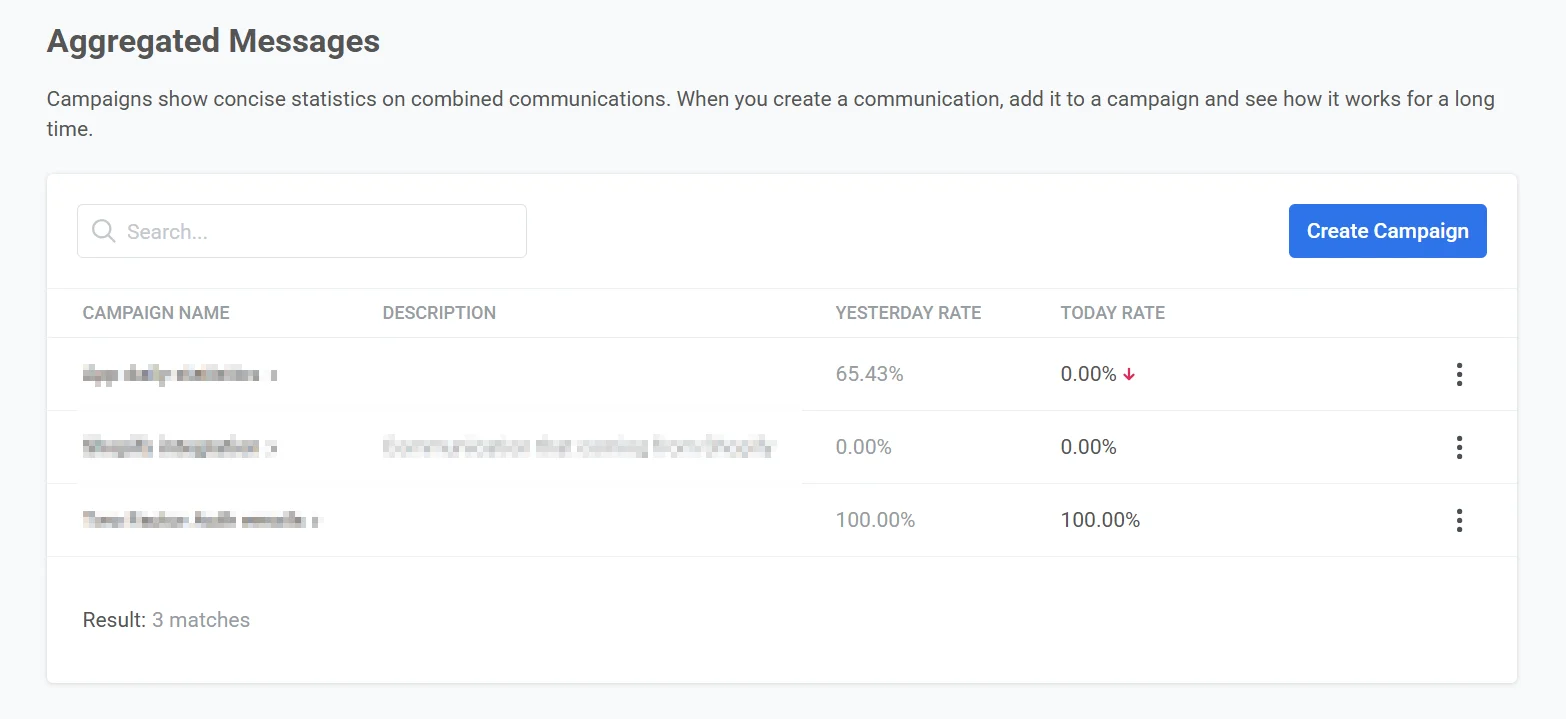
Créer une campagne
Anchor link to-
Cliquez sur le bouton Créer une campagne.
-
Entrez un nom et une description pour votre campagne.
-
Cliquez sur Appliquer pour enregistrer vos modifications.
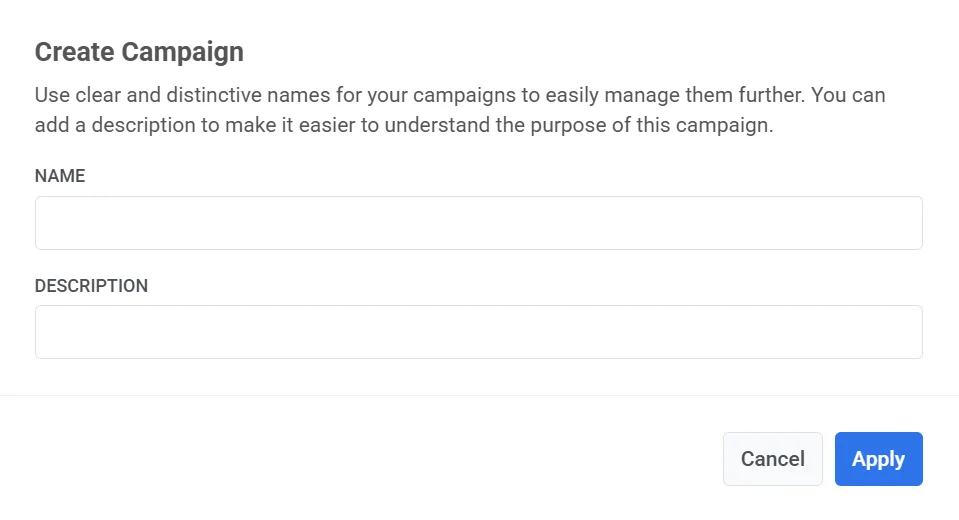
Une fois la campagne créée, vous pouvez lui assigner des e-mails uniques ou des notifications push.
Pushwoosh suivra et affichera automatiquement la performance combinée de tous les messages assignés dans la section Statistiques des messages agrégés.
Voir et gérer les campagnes
Anchor link toPour gérer une campagne, cliquez sur le menu à trois points (⋮) à côté du nom de la campagne. Les options disponibles incluent :
-
Ouvrir la campagne Voir les métriques de performance détaillées et tous les messages associés.
-
Journal des messages Accéder à une liste complète des communications incluses dans la campagne.
-
Modifier Mettre à jour le nom ou la description de la campagne.
-
Supprimer Supprimer la campagne de votre tableau de bord.
Aperçu des statistiques des messages agrégés
Anchor link toPour voir les statistiques d’une campagne, cliquez sur son nom dans la liste des Messages agrégés.
Le tableau de bord des Statistiques des messages agrégés fournit un résumé des métriques de performance clés pour une campagne sélectionnée. Vous pouvez utiliser ce tableau de bord pour suivre la performance de vos messages au fil du temps et identifier les tendances.
Le tableau de bord est organisé en trois onglets principaux :
-
Performance Voir les métriques essentielles, y compris le nombre de messages envoyés, livrés, ouverts, cliqués, et le nombre d’erreurs.
-
Aperçus des segments Analyser comment différents segments d’audience ont interagi avec les messages de la campagne.
-
Événements Examiner les événements ou les déclencheurs liés à la campagne qui ont été exécutés.
Onglet Performance
Anchor link toL’onglet Performance fournit un aperçu complet des métriques clés de votre campagne, vous aidant à évaluer son efficacité et à identifier les domaines à améliorer.
Métriques de performance clés
Anchor link toEnvoyés
Anchor link toLe nombre total de messages envoyés.
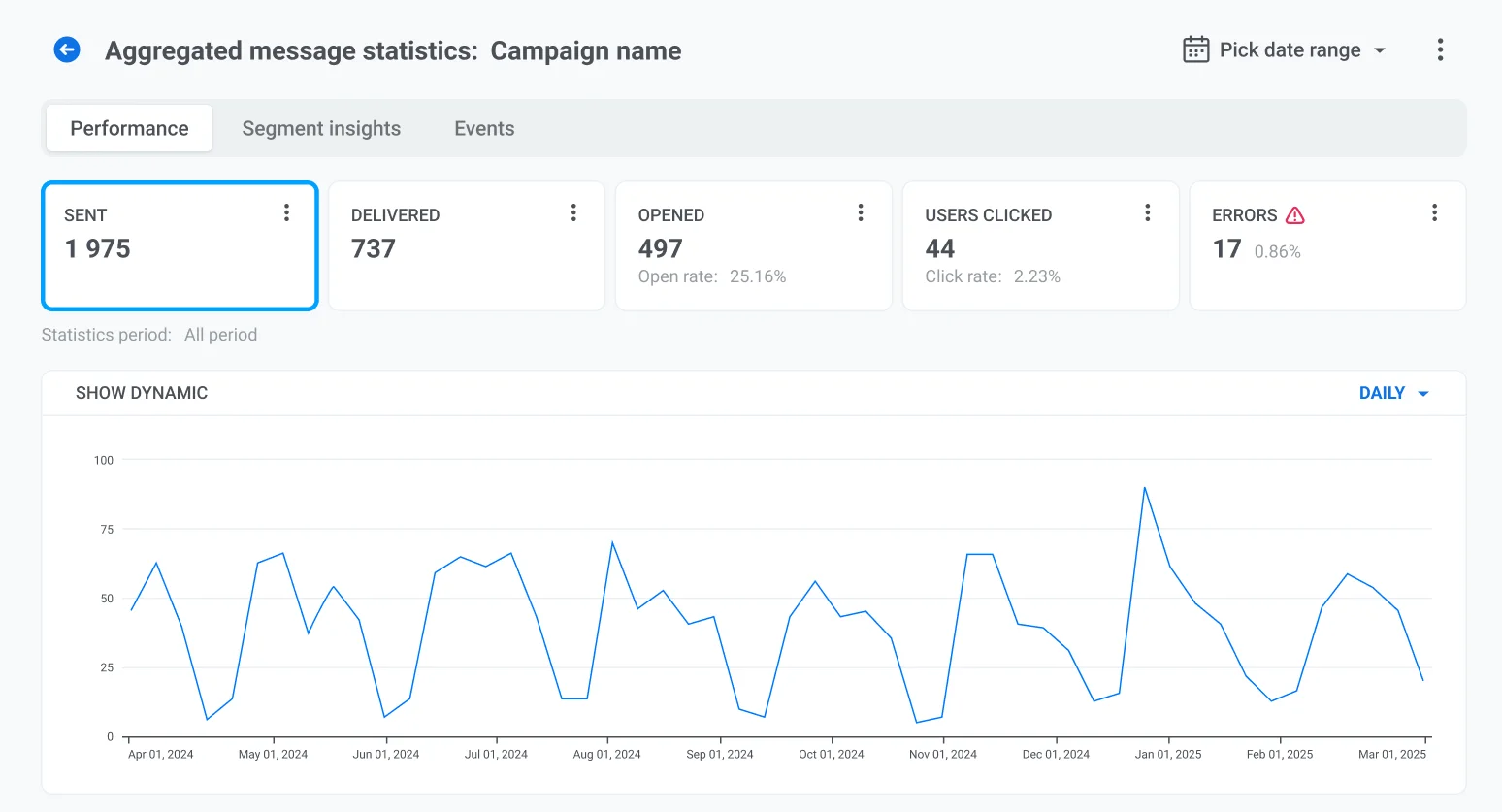
Livrés
Anchor link toLe nombre de messages livrés avec succès aux appareils des utilisateurs.
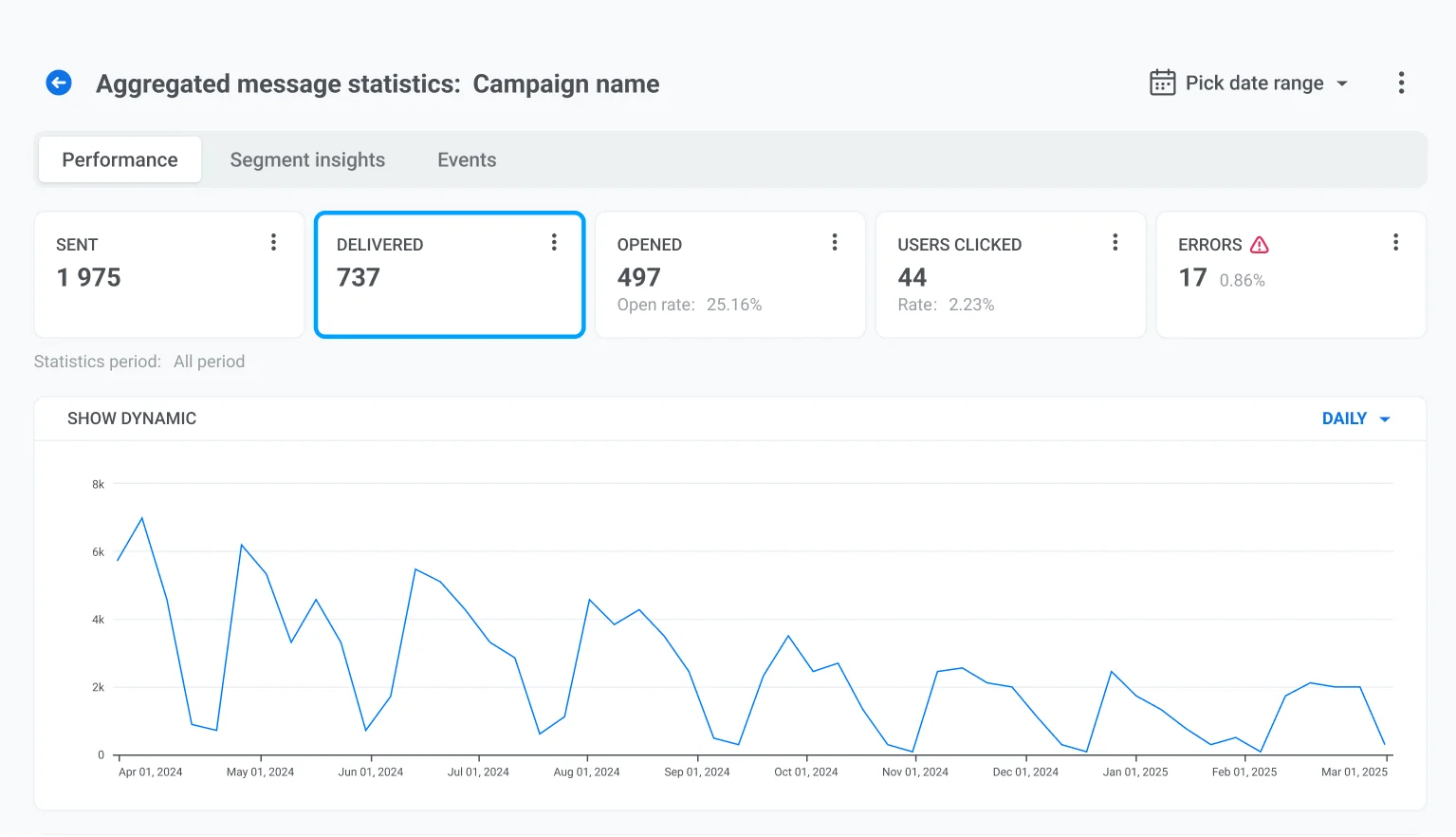
Ouverts
Anchor link toLe nombre de messages qui ont été ouverts par les utilisateurs.
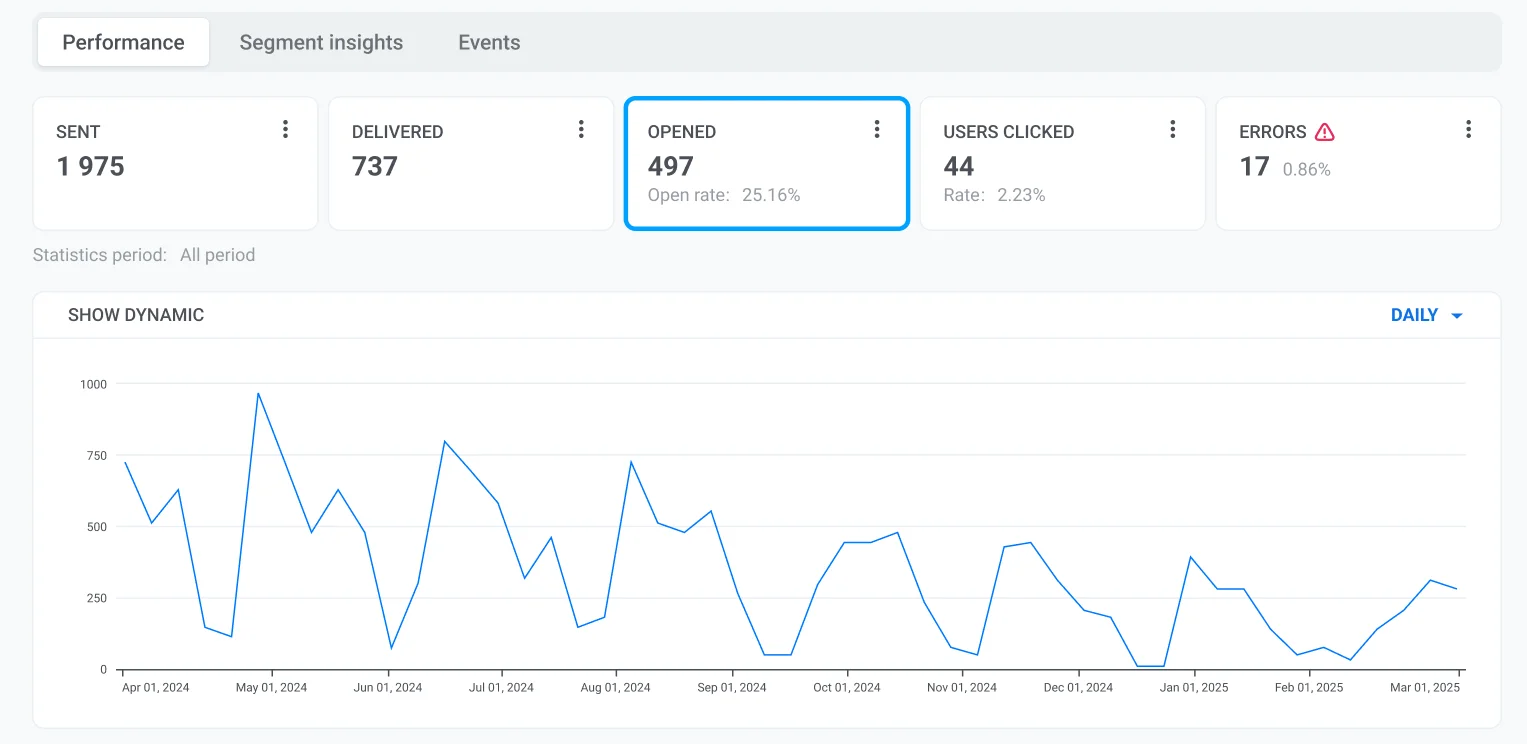
Utilisateurs ayant cliqué
Anchor link toLe nombre total d’utilisateurs uniques qui ont cliqué sur les liens de votre message (hors désabonnement).
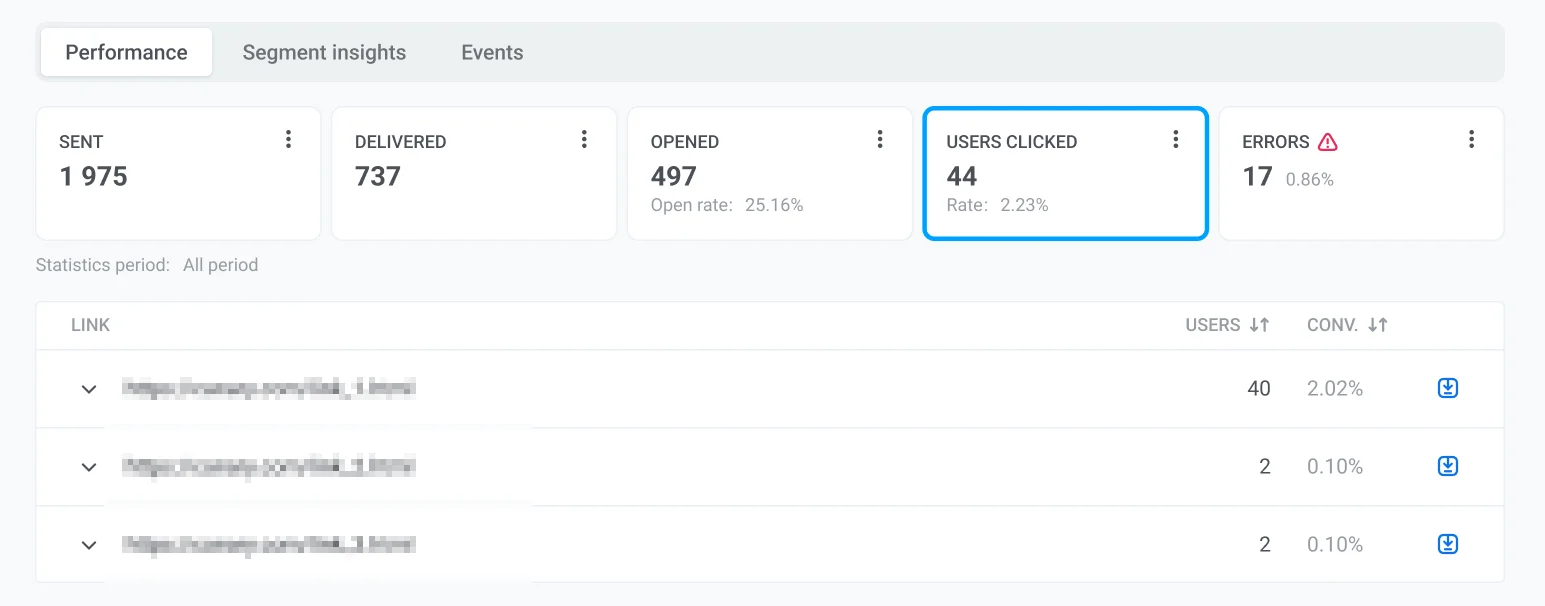
Dans cet onglet :
-
Voir chaque URL utilisée dans le message. Cliquez sur la flèche pour développer et voir plus de détails.
-
Voir le nombre d’utilisateurs uniques qui ont cliqué sur chaque lien.
-
Vérifier le taux de conversion (pourcentage d’utilisateurs qui ont cliqué par rapport au nombre total de messages envoyés).
Vous pouvez également :
-
Télécharger la liste des utilisateurs qui ont cliqué sur un lien spécifique en cliquant sur l’icône d’exportation à côté de la ligne. Ceci est utile pour le reciblage ou une segmentation plus poussée.
-
Trier par Utilisateurs ou Taux de conversion. Cela vous permet d’identifier rapidement les liens les plus performants et les moins performants pour optimiser votre stratégie de messagerie.
Erreurs
Anchor link toLe nombre de livraisons échouées ou d’erreurs de message. Cela aide à identifier les problèmes de livraison.
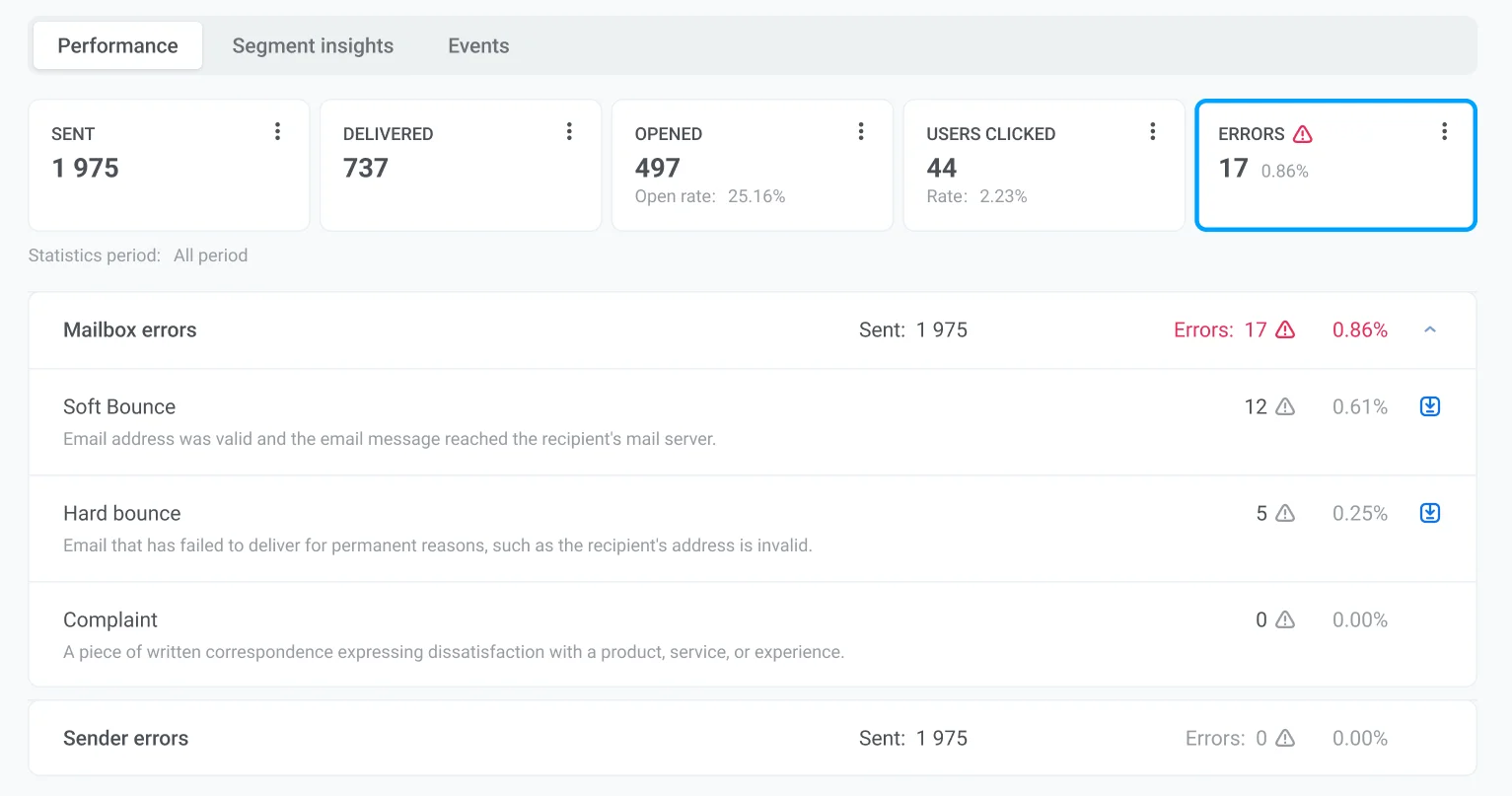
Pour chaque type d’erreur, vous pouvez voir :
-
Le nombre d’utilisateurs affectés
-
Le taux d’erreur en pourcentage du nombre total de messages envoyés
Cliquez sur l’icône d’exportation pour télécharger la liste des utilisateurs affectés par des erreurs de livraison pour des actions de suivi ou pour nettoyer votre liste d’audience.
Gérer les statistiques et les données des destinataires
Anchor link toChoisir une plage de dates
Anchor link toPar défaut, le tableau de bord des statistiques agrégées affiche les données pour la période entre ses premières et dernières métriques enregistrées. Vous pouvez définir une période personnalisée en cliquant sur Choisir une plage de dates dans le coin supérieur droit.
Répartir les données par plateforme
Anchor link toLorsque disponible, vous pouvez filtrer les statistiques de performance des messages par plateforme (par ex., iOS, Android).
Cela vous aide à analyser comment les utilisateurs sur différents systèmes d’exploitation interagissent avec vos messages.
Exporter la liste des destinataires
Anchor link toVous pouvez télécharger une liste de tous les destinataires inclus dans la campagne :
-
Cliquez sur le menu à trois points (⋮) dans le coin supérieur droit du tableau de bord.
-
Sélectionnez Exporter la liste des destinataires.
Ceci est utile pour une analyse détaillée, des rapports, le dépannage ou le reciblage d’audience.
Trouver un destinataire
Anchor link toVous pouvez rechercher un utilisateur spécifique dans la campagne par User ID ou HWID :
-
Cliquez sur le menu à trois points (⋮) dans le coin supérieur droit du tableau de bord.
-
Sélectionnez Trouver un destinataire.
-
Entrez le User ID ou le HWID que vous souhaitez rechercher.
Cela vous permet de voir l’historique des interactions du destinataire et son engagement avec la campagne.
Exporter ou segmenter les destinataires par métrique spécifique
Anchor link toVous pouvez également gérer les données des destinataires en fonction de métriques de performance spécifiques (Envoyés, Livrés, Ouverts ou Utilisateurs ayant cliqué) :
-
Cliquez sur le menu à trois points (⋮) à côté de la métrique souhaitée.
-
Choisissez l’une des actions disponibles :
Exporter la liste des destinataires
Anchor link toTéléchargez une liste d’utilisateurs associés à la métrique sélectionnée (par ex., tous les utilisateurs qui ont ouvert le message). Utilisez cette liste pour une analyse plus approfondie, le dépannage ou des efforts de reciblage.
Créer un segment à partir des destinataires
Anchor link toCréez instantanément un nouveau segment d’utilisateurs basé sur le groupe de destinataires sélectionné. C’est utile si vous souhaitez cibler ou exclure ces utilisateurs dans de futures campagnes.
Onglet Aperçus des segments
Anchor link toL’onglet Aperçus des segments vous aide à analyser comment différents segments d’audience répondent à vos messages. En comparant les métriques d’engagement entre les segments, vous pouvez mieux comprendre le comportement des utilisateurs et optimiser votre stratégie de messagerie.
Pour commencer :
-
Cliquez sur Ajouter le premier segment.
-
Sélectionnez le segment d’utilisateurs que vous souhaitez suivre et cliquez sur Appliquer.
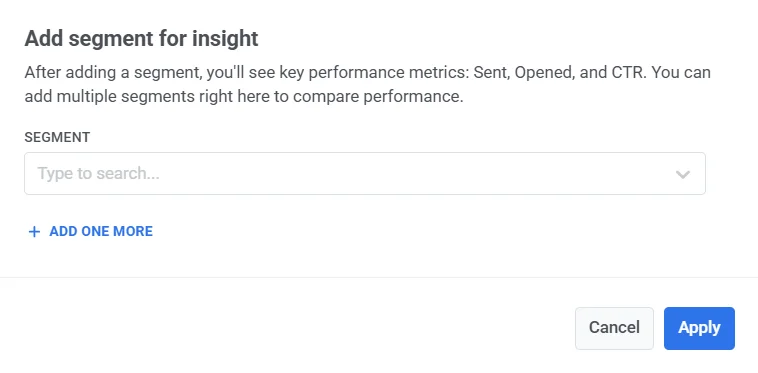
Une fois que vous avez ajouté les segments que vous souhaitez analyser, les métriques suivantes par segment seront affichées :
| Métrique | Description |
|---|---|
| Envoyés | Nombre de messages envoyés aux utilisateurs du segment. |
| Ouverts | Nombre d’utilisateurs qui ont ouvert le message. |
| CTR (Taux de clics) | Pourcentage d’utilisateurs qui ont ouvert le message. |
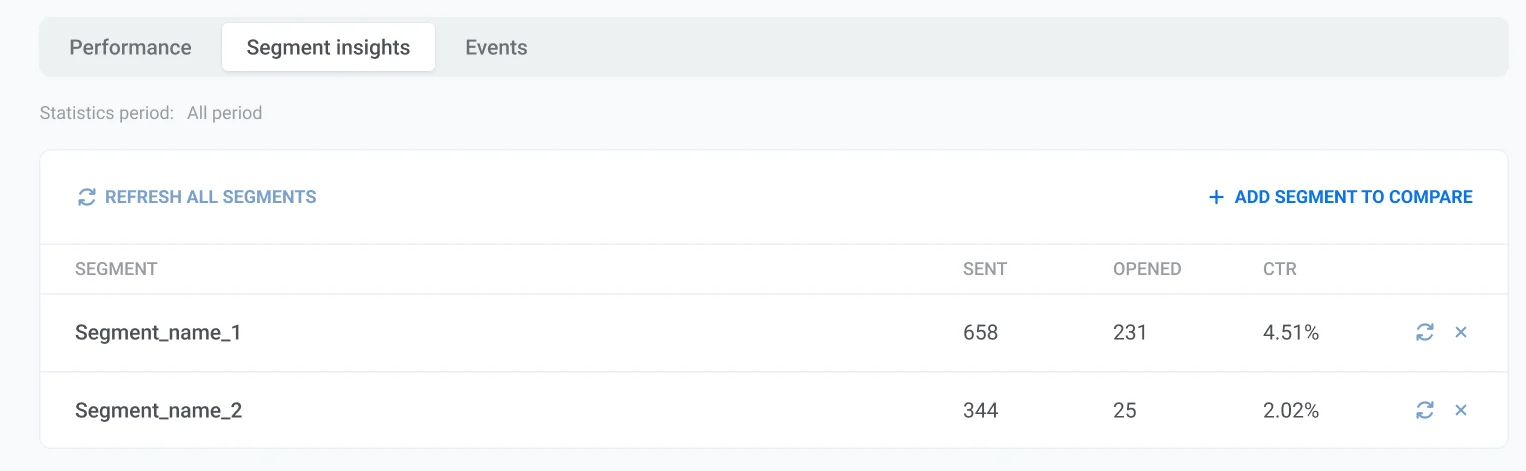
Utilisez l’icône de rafraîchissement à côté de chaque segment pour mettre à jour ses statistiques, ou cliquez sur l’icône X pour le supprimer de la vue de comparaison.
Onglet Statistiques des événements
Anchor link toDans l’onglet Événements des statistiques de messages agrégés, vous pouvez voir combien de fois des événements spécifiques ont été déclenchés après l’envoi des messages. Cela vous aide à mesurer l’efficacité de vos campagnes au-delà des simples ouvertures et clics.
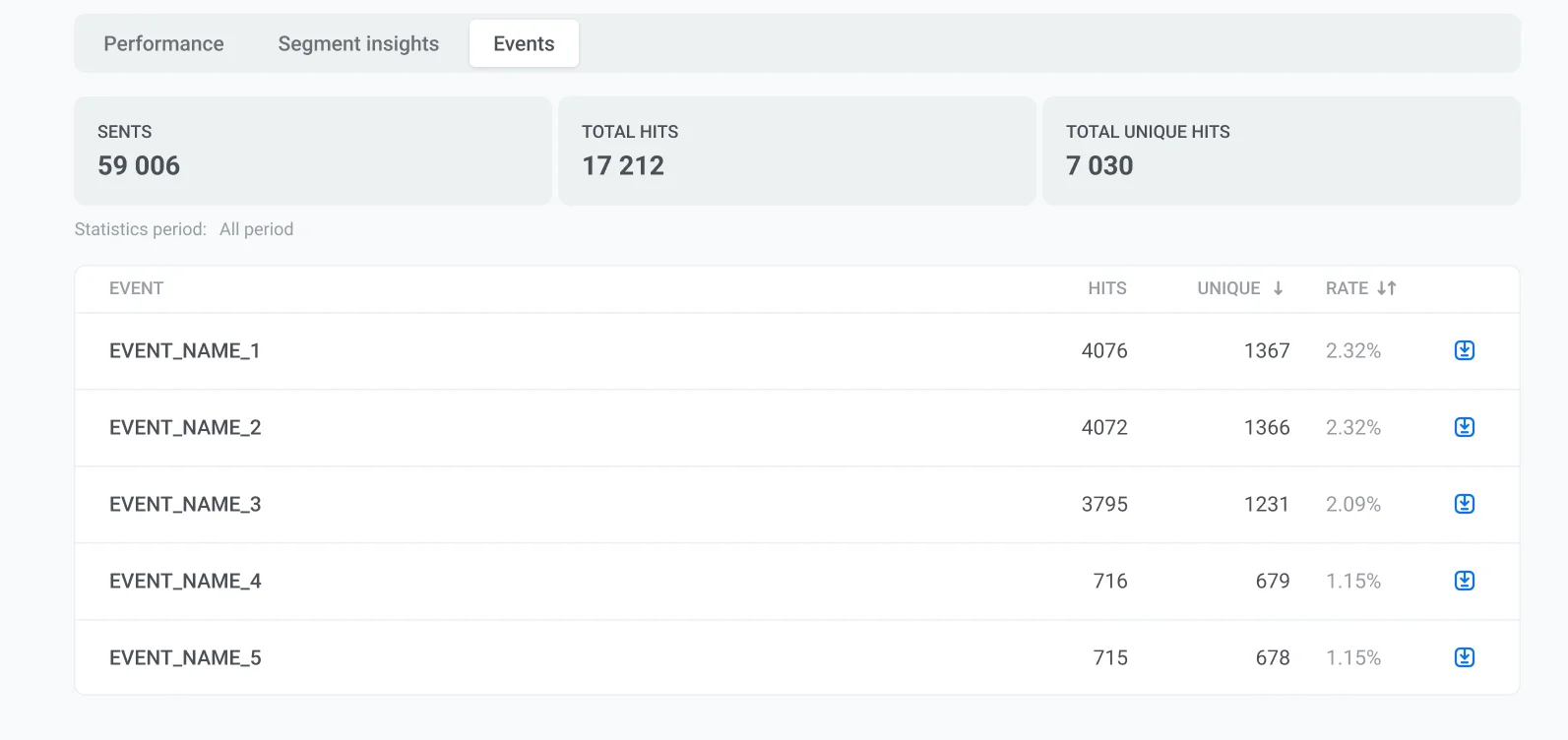
Métriques affichées
| Métrique | Description |
|---|---|
| Envoyés | Le nombre de messages envoyés, y compris aux utilisateurs qui se sont désabonnés des notifications push. |
| Total des Hits | Le nombre total de fois où les événements suivis ont été déclenchés par les utilisateurs qui ont reçu la notification. |
| Total des Hits Uniques | Le nombre d’utilisateurs uniques qui ont déclenché un événement au moins une fois. |
Ci-dessous, une liste détaillée des événements est affichée, incluant :
- Hits : Le nombre total de fois où l’événement a été déclenché.
- Uniques : Le nombre d’utilisateurs uniques qui ont déclenché l’événement.
- Taux : Le pourcentage d’utilisateurs qui ont déclenché l’événement par rapport au nombre de messages envoyés.
Vous pouvez également exporter les statistiques des événements en cliquant sur l’icône de téléchargement à côté de chaque événement.